Как выйти из HBO Max на Roku: простое руководство

Оглавление
Я уже давно использую HBO Max на своих устройствах Roku.
Однако несколько недель назад я решила открыть совместный счет HBO Max с моей сестрой, чтобы сэкономить немного денег.
Поэтому я хотел выйти из предыдущей учетной записи и войти в нее с новыми учетными данными.
Я не знал, что выход из HBO Max окажется таким сложным. Разработчики хорошо постарались, спрятав кнопку выхода из приложения глубоко в настройках.
Тем не менее, после общения с несколькими людьми на форуме Roku я смог выйти из учетной записи на своем Roku.
После тщательного исследования я обнаружил, что существует более одного способа выхода из HBO Max на Roku.
Чтобы выйти из HBO Max на Roku, вы можете перейти в настройки канала и нажать на кнопку выхода. Кроме того, вы также можете получить доступ к этой опции через настройки профиля.
Помимо этого, я также упомянул другие способы выхода из HBO Max на Roku, такие как использование браузера и мобильного приложения HBO Max.
Выход из HBO Max на Roku с помощью настроек канала

Это самый простой способ выхода из учетной записи HBO Max на Roku.
Выполните следующие действия:
- Включите Roku и перейдите на канал HBO Max.
- Нажмите стрелку влево, чтобы открыть меню. Выберите настройки.
- Вы увидите горизонтальный список опций.
- Прокрутите крайнее правое окно и вы увидите вкладку Sign out.
- Откройте вкладку и нажмите на кнопку Выйти.
Выход из HBO Max на Roku с помощью настроек профиля
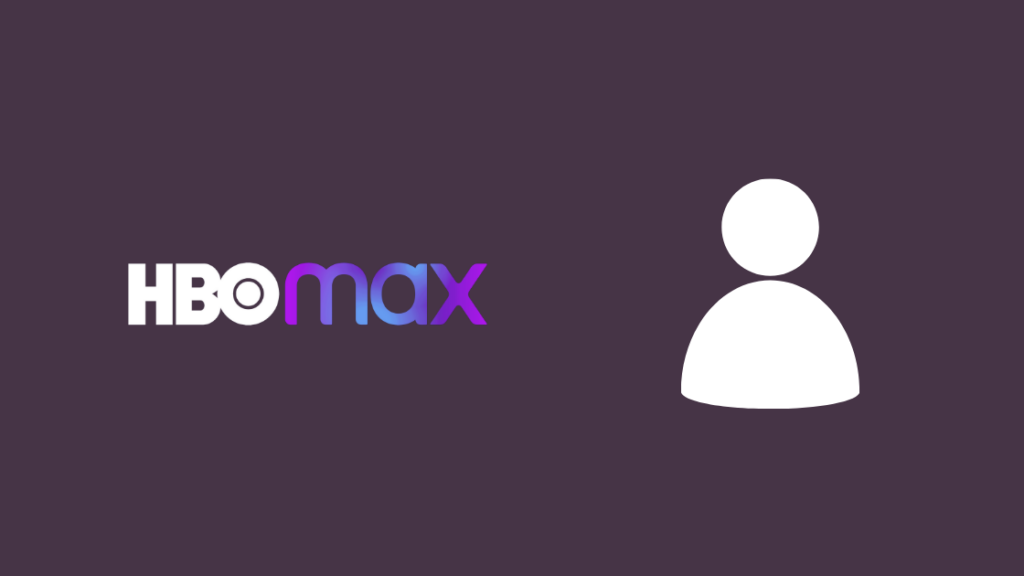
Если вы не можете получить доступ к меню настроек на канале HBO Max, вы также можете использовать настройки профиля для выхода из учетной записи.
Выполните следующие действия:
- Включите Roku и перейдите на канал HBO Max.
- Выберите профиль, с помощью которого вы обычно передаете мультимедиа.
- Выберите значок обзора в левом верхнем углу и нажмите на имя профиля, которое появится рядом со строкой поиска.
- Перейдите на вкладку "Мой профиль" и прокрутите страницу до самого низа.
- Выберите кнопку Sign Out (Выход) и нажмите Ok.
Выход из HBO Max на всех устройствах с помощью браузера

Еще один очень полезный метод выхода из HBO Max на Roku - это использование браузера.
С помощью этого метода вы также можете управлять всеми другими устройствами, которые используют вашу учетную запись HBO Max.
Выполните следующие действия:
- Перейдите на сайт HBO Max и введите свои учетные данные.
- Выберите свой профиль и перейдите к настройкам учетной записи.
- В списке выберите Управление устройствами.
- Откроется список всех устройств, на которых зарегистрирована ваша учетная запись HBO Max.
- Вы можете либо выбрать опцию "Выйти из всех устройств" в конце экрана, либо нажать маленький значок "X" рядом со списком Roku, чтобы выйти из Roku.
Обратите внимание, что если вы выберете опцию "Выйти из всех устройств", вы выйдете из всех устройств, включая планшеты, телефоны и смарт-телевизоры.
Таким образом, вам придется снова войти в свой аккаунт.
Смотрите также: Как получить Crunchyroll на телевизоре Samsung: подробное руководствоВыход из HBO Max на всех устройствах с помощью мобильного приложения HBO Max

И последнее, но не менее важное - выход из HBO Max на всех устройствах с помощью мобильного приложения HBO Max. Этот процесс довольно прост.
Вот шаги, которые вам необходимо выполнить:
- Установите мобильное приложение HBO Max из Play Store или App Store.
- Войдите в свою учетную запись и выберите значок профиля в правой нижней части экрана.
- Перейдите в настройки и нажмите на Управление устройствами.
- он откроет список всех устройств, на которых зарегистрирована ваша учетная запись HBO Max.
- Вы можете либо выбрать опцию "Выйти из всех устройств" в конце экрана, либо нажать маленький значок "X" рядом со списком Roku, чтобы выйти из Roku.
Обратите внимание, что если вы выберете опцию "Выйти из всех устройств", вы выйдете из всех устройств, включая планшеты, телефоны и смарт-телевизоры.
Таким образом, вам придется снова войти в свой аккаунт.
Смотрите также: Мигающий индикатор Apple TV: я исправил это с помощью iTunesВход в HBO Max после выхода из системы
Вход в учетную запись HBO Max после выхода из сети - очень простой процесс. Все, что вам нужно сделать, это нажать на фильм или передачу, и канал предложит вам добавить свои учетные данные.
Как только вы добавите учетные данные, вы сможете транслировать медиа с HBO Max на вашем Roku.
Контактная поддержка
Если вы все еще не можете выйти из HBO Max на вашем Roku, лучше всего обратиться в службу поддержки Roku.
Вы также можете обратиться в центр помощи HBO Max.
Заключение
Невозможность доступа к простым параметрам настройки, таким как кнопка "Выход", может немного расстроить.
Однако большинство из этих опций можно легко найти, если внимательно изучить меню настроек.
Кроме того, если вы используете опцию "Выйти из всех устройств" для выхода из Roku, важно, чтобы устройство Roku было подключено к Интернету.
Если это не так, то при подключении устройства к сети учетная запись будет выведена из системы.
Возможно, вам также будет интересно почитать
- Как включить субтитры на HBO Max: простое руководство
- HBO Go отстает: что делать?
- Как получить поток DirecTV на устройстве Roku: подробное руководство
- Xfinity Stream не работает на Roku: как исправить
Часто задаваемые вопросы
Как я могу выйти из HBO Max?
Чтобы выйти из HBO Max, вы можете зайти в настройки канала и нажать на кнопку выхода.
Кроме того, вы также можете получить доступ к этой опции через настройки профиля.
Как изменить учетную запись HBO Max на Roku?
Для этого выйдите из HBO Max и нажмите на фильм или передачу, после чего канал предложит вам добавить учетные данные.
Как войти в учетную запись Roku на телевизоре?
Загрузите приложение HBO Max и нажмите на фильм или шоу, после чего канал предложит вам добавить свои учетные данные.

